बैठकों में कौन नहीं देखना चाहता, है ना? इसलिए आप जितना हो सके खुद को ठीक करें, लेकिन अगर आप कुछ और कर सकते हैं, तो आप जानना चाहते हैं।
स्पष्ट चीजों के अलावा, ज़ूम की सेटिंग में एक विशेषता छिपी हुई है जो हर मीटिंग में आपकी उपस्थिति को छूने में मदद करेगी। नकारात्मक पक्ष यह है कि यह सभी प्लेटफार्मों पर उपलब्ध नहीं है।
IOS के लिए ज़ूम पर अपनी उपस्थिति को कैसे स्पर्श करें
IOS पर अपनी ज़ूम मीटिंग में बेहतर दिखने के लिए, ज़ूम ऐप खोलें और अपने खाते में साइन इन करें। सबसे नीचे बाईं ओर, कॉगव्हील पर टैप करें.
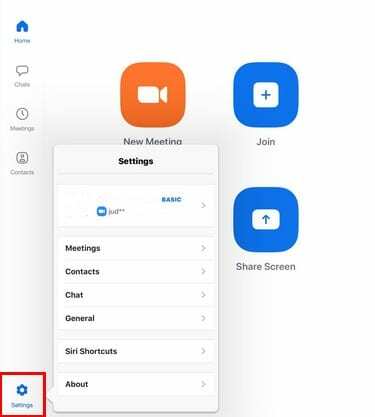
जब साइड विंडो दिखाई दे, तो पर टैप करें बैठक विकल्प। नीचे स्वाइप करें जब तक कि आप सामने न आ जाएं टच अप माय अपीयरेंस.
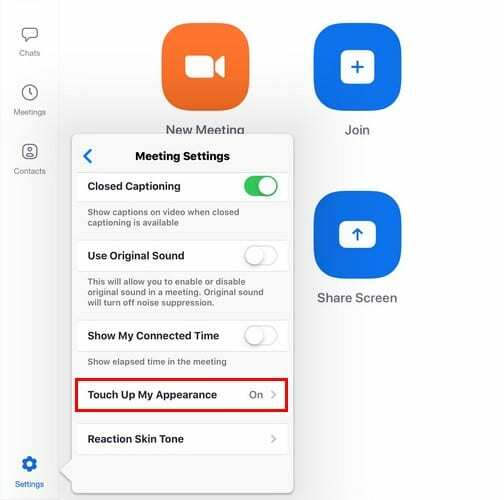
यह देखने के लिए कि क्या इस सुविधा को चालू करना इसके लायक है, ज़ूम आपको एक पूर्वावलोकन देता है कि यह आपकी उपस्थिति को कितना प्रभावित करता है।
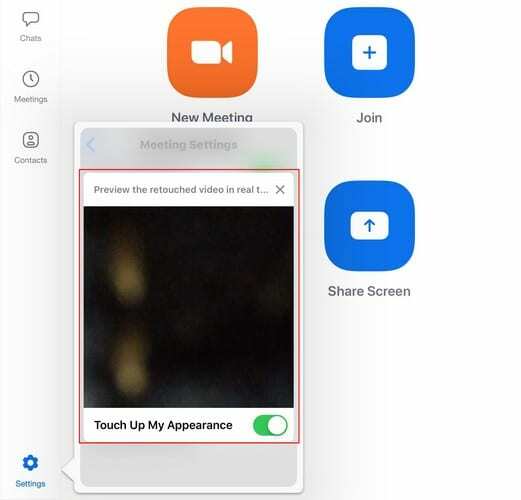
विंडोज 10 और मैक के लिए ज़ूम पर अपनी उपस्थिति को कैसे स्पर्श करें
ज़ूम पर अपनी उपस्थिति को बेहतर बनाने के चरण विंडोज 10 पर थोड़े अलग हैं। ज़ूम ऐप खोलें और अपने खाते में साइन इन करें।
सेटिंग्स में जाने के लिए कॉगव्हील पर क्लिक करें और बाईं ओर वीडियो विकल्प पर क्लिक करें।
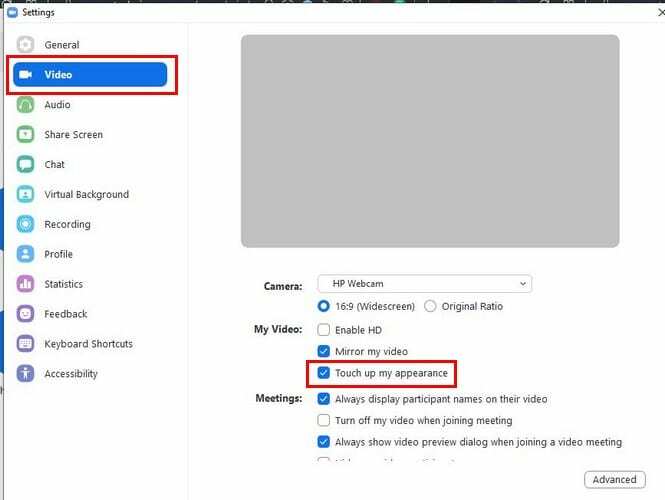
हो सकता है कि यह सुविधा आपको ऐसा न लगे कि आप रनवे के लिए तैयार हैं, लेकिन यह चीजों को थोड़ा ठीक कर देगा।
निष्कर्ष
उम्मीद है, जल्द ही, ज़ूम अन्य सुविधाओं को जोड़ देगा ताकि आप मीटिंग में बेहतर दिख सकें जैसे कि फ़िल्टर और अन्य उपहार। आप अपनी उपस्थिति को बेहतर बनाने के लिए ज़ूम को क्या जोड़ना चाहेंगे? नीचे दिए गए टिप्पणियों में अपने विचार साझा करें।